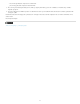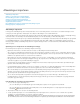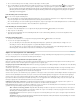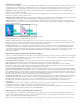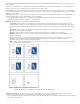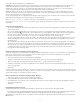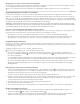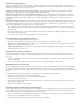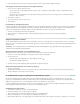Operation Manual
Naar boven
Naar boven
Een afbeelding passend in een kader plaatsen
Als u een afbeelding in een kader plaatst of plakt, staat deze standaard in de linkerbovenhoek van het kader. Als de afmetingen van het kader en
van de inhoud verschillen, kunt u ze met de aanpassingsopdrachten op elkaar afstemmen.
1. Selecteer de afbeelding met het gereedschap Positie
.
2. Kies Object > Aanpassen en selecteer een van de volgende opties:
Inhoud aan kader aanpassen Hiermee past u de grootte van de inhoud aan in overeenstemming met een kader en zorgt u dat de
verhoudingen van de inhoud kunnen worden gewijzigd. Het kader wordt niet gewijzigd, maar de inhoud ziet er misschien enigszins uitgerekt
uit wanneer de inhoud en het kader verschillende verhoudingen hebben.
Inhoud centreren Hiermee centreert u de inhoud in een kader. De verhoudingen van het kader en de inhoud worden gehandhaafd.
Inhoud proportioneel aanpassen Hiermee past u de grootte van de inhoud aan in overeenstemming met een kader en behoudt u de
verhoudingen van de inhoud. De afmetingen van het kader worden niet gewijzigd. Als inhoud en kader qua grootte verschillen, kan er enige
witruimte ontstaan.
Kader proportioneel vullen Hiermee past u de inhoud volledig aan het kader aan, terwijl de verhoudingen van de inhoud gelijk blijven. De
afmetingen van het kader worden niet gewijzigd.
Opmerking: Met de aanpassingsopdrachten worden de buitenranden van de inhoud in het midden van de kaderlijn ingepast. Als het kader
een dikkere lijn heeft, verdwijnen de buitenranden van de inhoud. U kunt de lijn van het kader uitlijnen op het midden, de binnenkant of de
buitenkant van een kaderrand.
Overzicht van het deelvenster Koppelingen
Alle bestanden die in een document zijn geplaatst, staan in het deelvenster Koppelingen. Dit zijn zowel lokale bestanden (op schijf) als bestanden
op een server. Bestanden die vanaf een website in Internet Explorer zijn geplakt, worden echter niet in dit deelvenster weergegeven.
In InCopy worden in het deelvenster Koppelingen ook gekoppelde artikelen weergegeven. Als u een gekoppeld artikel in het deelvenster
Koppelingen selecteert, bevat het gedeelte Koppelingsinfo informatie zoals het aantal notities, de beheerde status en de status van bijgehouden
wijzigingen.
Deelvenster Koppelingen
A. Categoriekolommen B. Koppelingsinformatie tonen/verbergen C. Pictogram Eén of meerdere gewijzigd D. Pictogram
Gewijzigd E. Pictogram Ontbrekende koppeling F. Pictogram Ingesloten koppeling
Als een afbeelding meerdere malen in het document voorkomt, worden de koppelingen gecombineerd onder een driehoekje in het deelvenster
Koppelingen. Als een gekoppelde EPS-afbeelding of een InCopy -document koppelingen bevat, worden de koppelingen ook gecombineerd onder
een driehoekje.
Een gekoppeld bestand kan op de volgende manieren in het deelvenster Koppelingen worden weergegeven:
Volledig bijgewerkt Een volledig bijgewerkt bestand wordt leeg weergegeven in de kolom Status.
Gewijzigd Dit pictogram geeft aan dat de versie van het bestand op schijf recenter is dan de versie in het document. Dit pictogram wordt
bijvoorbeeld weergegeven als u een Photoshop-afbeelding in InCopy importeert en een andere gebruiker de originele afbeelding in Photoshop
bewerkt en opslaat.
Er wordt een iets andere versie van het pictogram Gewijzigd weergegeven wanneer een afbeelding wordt aangepast en een of meerdere versies
75